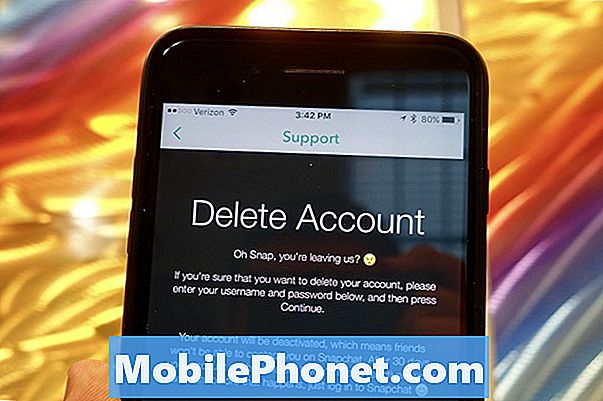A #LG # V30 egyike a piacon elérhető prémium androidos okostelefon-modelleknek, amelyet először 2017 szeptemberében adtak ki. Megbízható felépítéssel rendelkezik, amely alumínium vázat használ üveggel, elöl és hátul egyaránt. Jön egy 6 hüvelykes P-OLED képernyő, amelynek felbontása 1440 x 2880 pixel, amelyet a Corning Gorilla Glass 5 véd. Hátul egy kettős hátsó kamerarendszer található, míg az előlapon 5MP szelfikamera található. A motorháztető alatt található a Snapdragon 835 octa mag processzor, amely 4 GB RAM-mal párosul. Bár ez egy jól teljesítő eszköz, vannak olyan esetek, amikor bizonyos problémák felmerülhetnek, amelyekkel ma foglalkozunk. A hibaelhárítási sorozatunk ezen legújabb részében az LG V30 nedvességet észlelt hibával fogunk foglalkozni.
Ha rendelkezik LG V30 vagy bármilyen más Android eszközzel, forduljon hozzánk bizalommal ezen az űrlapon. Örömmel segítünk Önnek a készülékével kapcsolatos esetleges aggályaiban. Ez egy ingyenes szolgáltatás, amelyet kötegek nélkül kínálunk. Arra kérjük azonban, hogy amikor kapcsolatba lép velünk, próbáljon meg minél részletesebb lenni, hogy pontos értékelést lehessen végezni és meg lehessen adni a helyes megoldást.
Hogyan javítsuk ki az LG V30 nedvességet észlelt hibát
Van, amikor egy hibaüzenettel találkozik, amely olvasható „Nedvességet észleltek az USB-portban. Azonnal állítsa le a töltést és húzza ki az USB-kábelt. Töltés előtt ellenőrizze, hogy az USB-port és a töltőkábel teljesen nedvességmentes-e ” eszközén. Ez általában akkor jelenik meg a telefonján, ha a töltőport nedves. Nem fogja tudni tölteni a telefont, amikor ez megtörténik, mivel ez egy védelmi funkció, és a hibaüzenet eltüntetésének egyetlen módja az, hogy ellenőrizze, hogy a töltőport száraz-e. A telefon külsejét száraz ruhával törölje le, majd hajszárítóval távolítsa el a telefon töltőportjának nedvességét. Azt is hagyhatja, hogy a nedvesség természetes módon elpárologjon, ha a telefont pár órára hűvös, száraz helyre teszi. Miután a telefon száraz, ellenőrizze, hogy továbbra is kap-e hibaüzenetet.
Ha a probléma továbbra is fennáll, vagy akkor is előfordul, ha a telefon nem érintkezett vízzel, folytassa az alább felsorolt hibaelhárítási lépéseket.
Győződjön meg arról, hogy a telefon szoftvere frissült
Mindig érdemes megbizonyosodni arról, hogy telefonja a legújabb szoftververzión fut-e. Ha rendelkezésre áll frissítés, azt javaslom, hogy töltse le és telepítse először. A frissítés megszerzéséhez csatlakoztathatja telefonját egy számítógéphez az LG PC Suite szoftver legújabb verziójával. Ez minimalizálja annak a lehetőségét, hogy az elavult szoftververzió okozza a problémát.
Végezzen el egy soft reset-et
A telefon a leggyakrabban használt adatokat tárolja a jobb működés érdekében. Ezek az adatok azonban néha megsérülhetnek, és ezt a problémát okozhatják. Ha ez a tettes, akkor soft reset-et kell végeznie, mivel ez eltávolítja a telefonban tárolt ideiglenes adatokat. A művelet végrehajtásához nyomja meg és tartsa lenyomva a bekapcsológombot és a hangerő csökkentését, amíg a készülék kikapcsol, körülbelül 8 másodpercig, majd engedje fel. Miután ez megtörtént, ellenőrizze, hogy az LG V30 nedvességet észlelt hiba továbbra is fennáll-e.
Indítsa el a telefont csökkentett módban
Lehetséges, hogy a Google Play Áruházból letöltött alkalmazás okozza ezt a problémát. Ez általában akkor történik, amikor az alkalmazás hibákat észlel, vagy kompatibilitási problémákat tapasztal a telefonjával. Annak ellenőrzéséhez, hogy egy letöltött alkalmazás okoz-e problémát, csökkentett módban kell elindítania a telefont, mivel csak az előre telepített alkalmazások futhatnak ebben a módban.
- Bekapcsolt képernyőn nyomja meg és tartsa lenyomva a Bekapcsológombot.
- A megjelenő opciók menüben koppintson a Kikapcsolás és újraindítás elemre.
- A készülék újraindul, és a csökkentett módú fedvény már nem jelenik meg a képernyőn.
Ellenőrizze, hogy az LG V30 nedvességet észlelt hiba továbbra is fennáll-e. Abban az esetben, ha a probléma nem ebben a módban jelentkezik, akkor valószínűleg egy telepített alkalmazás okozza. Tudja meg, mi ez az alkalmazás, és távolítsa el.
Törölje a telefon cache partícióját
Van, amikor a telefon dedikált partíciójában tárolt gyorsítótárazott adatok megsérülhetnek. Amikor ez megtörténik, ez általában bizonyos problémákat okoz a telefonban. Annak kiküszöbölése érdekében, hogy ez okozza a problémát, törölnie kell a telefon gyorsítótár-partícióját a helyreállítási módból.
- A kezdőképernyőn koppintson a Beállítások elemre.
- Koppintson az „Általános” fülre.
- Koppintson a Tárolás> Belső tárhely elemre.
- Várja meg, amíg a menüopciók befejezik a számítást.
- Koppintson a Hely felszabadítása elemre.
- Koppintson az Ideiglenes fájlok és nyers fájlok elemre.
- Válassza ki a következő lehetőségeket: Gyorsítótárban tárolt adatok, Vágótálca ideiglenes fájlok, Nyers fájlok a kamerából.
- Koppintson a Törlés> TÖRLÉS elemre
Ellenőrizze, hogy az LG V30 nedvességet észlelt hiba továbbra is fennáll-e.
Végezze el a gyári visszaállítást
Abban az esetben, ha a fenti lépésekkel nem sikerül kijavítani az LG V30 nedvességet észlelt hibát, akkor az utolsó lehetőség a gyári visszaállítás. A visszaállítás előtt győződjön meg arról, hogy biztonsági másolatot készít a telefon adatairól, mivel ez a folyamat során törlődik.
- Kapcsolja ki a készüléket.
- Tartsa nyomva a Bekapcsolás és a Hangerő csökkentése gombokat.
- Amikor megjelenik az LG logó, gyorsan engedje fel, majd tartsa ismét lenyomva a Bekapcsológombot, miközben továbbra is lenyomva tartja a Hangerő csökkentése gombot.
- Amikor megjelenik az „Összes felhasználói adat törlése (beleértve az LG és a szolgáltatói alkalmazásokat is) és az összes beállítás visszaállítása” üzenet, a Hangerő csökkentése gombbal jelölje ki az Igen elemet.
- A készülék visszaállításához nyomja meg a Bekapcsológombot.
Miután a visszaállítás befejeződött, állítsa be újra a telefonját, de még ne telepítsen alkalmazásokat, majd ellenőrizze, hogy a probléma továbbra is fennáll-e. Ha igen, akkor ezt valószínűleg egy hibás hardverkomponens okozza. Ebben az esetben el kell vinnie a telefont egy szervizközpontba, és ellenőriznie kell.